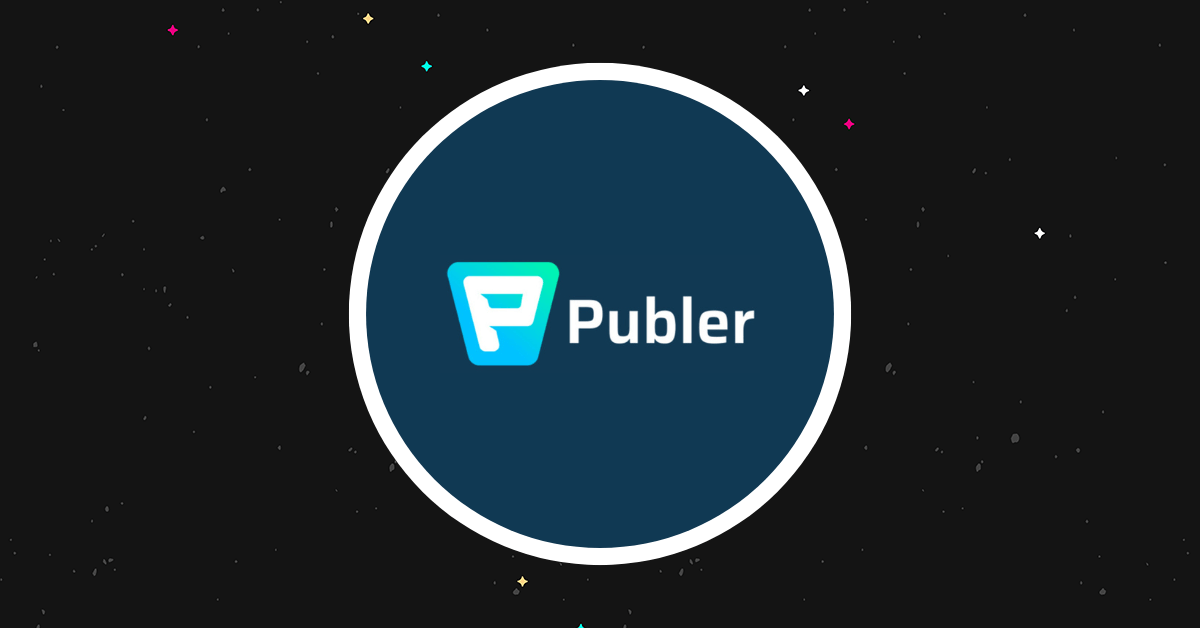パブラーレビュー 2023: 知っておくべき長所と短所
公開: 2023-10-26パブラーのレビューへようこそ。
Publisher は市場で最も人気のあるソーシャル メディア スケジュール ツールの 1 つですが、どれほど優れているのでしょうか?
それがこのレビューで検討する質問です。
まずPublerとは何かについて説明します。 次に、その主要な機能をすべて見て、それらがどのように機能するかを示します。 その後、価格設定について話し、Publer の最も重要な長所と短所を明らかにします。
最後に、Publer に対する最終的な判断と、コストを払う価値があるかどうかを共有して締めくくります。 準備ができて? 始めましょう!
パブラーとは何ですか?
パブラー氏は「仮想ソーシャルメディアのスーパーヒーロー」として宣伝されている。 しかし、実際にはソーシャルメディア管理ソフトウェアです。
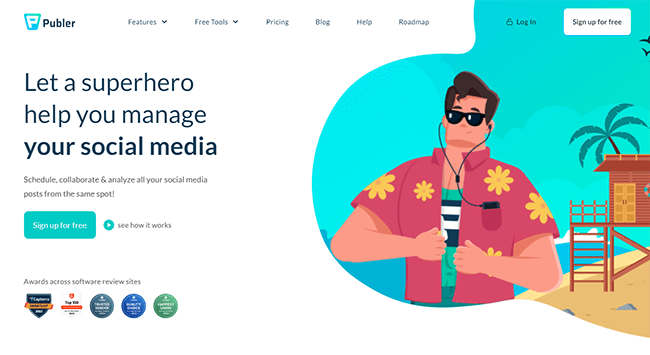
240,000 を超えるソーシャル メディア マネージャー、ブランド、代理店が SMM キャンペーンを管理し、ソーシャル メディアでのプレゼンスを向上させるために Publer を使用しています。
プラットフォームの中核はソーシャル メディア スケジューラーです。
これを使用すると、すべてのソーシャル (Facebook、Instagram、LinkedIn、TikTok など) の魅力的な投稿をスケジュールし、ドラッグ アンド ドロップのコンテンツ カレンダーで視覚的に整理できます。
その後、Publer が設定した日時に自動的に公開します。
スケジューラーには、クロスプラットフォームのカスタマイズ、自動スケジュール (コンテンツ キュー)、投稿のリサイクル、コメントのスケジュールなど、スケジューラーを最大限に活用し、キャンペーンをより効果的に計画するのに役立ついくつかの気の利いた機能が満載されています。
それだけではありません。
スケジュール機能以外にも、Publer にはキャンペーンの計画と管理に役立つ便利なツールが多数付属しています。
たとえば、組み込みのグラフィック デザイン ツールと統合を使用して、投稿用に目を引くビジュアルを作成できます。
組み込みの分析を使用して、パフォーマンスを追跡し、戦略的な洞察 (提案を投稿する最適な時間など) を収集できます。
また、承認ワークフロー、コメント、ワークスペース、カスタム ユーザー ロールなどの機能のおかげで、組織を維持し、チームと共同作業することができます。
パブラーはどのような機能を提供しますか?
Publisher には多くの機能が備わっています。 知っておくべき最も重要なことは次のとおりです。
- マルチプラットフォームのサポート (Facebook、Instagram、TikTok、LinkedIn、Pinterest、Google、YouTube、Telegram、Twitter、WordPress)
- ワークスペース
- ソーシャルメディアスケジューラー
- コンテンツカレンダー
- リサイクル
- コンテンツのキュレーション
- RSSフィード
- AIアシスト
- プロフィール内のリンク
- デザインツール/メディアの統合
- RSSフィード
- 分析
次に、Publer のユーザー インターフェイスを調査し、プラットフォームがどのように機能するかを示しながら、これらの機能のいくつかを詳しく見ていきます。
ワークスペース
初めてPublerにログインすると、オンボーディング・ウィザードで最初のワークスペースを作成するように求められます。
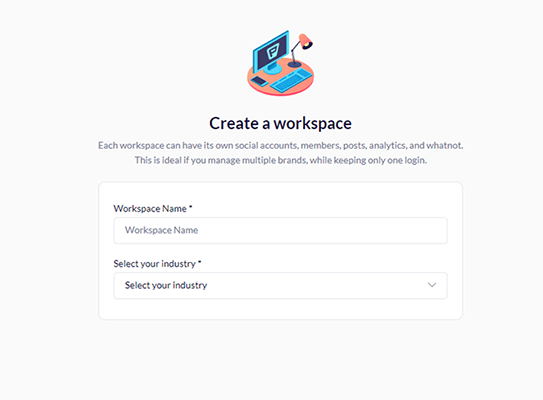
ワークスペースは基本的にダッシュボードです。 ただし、さまざまなアカウント、メンバー、投稿、分析などに複数のワークスペースを追加できます。各ワークスペースには複数のソーシャル メディア アカウントを含めることができます。
これは、連携するブランドごとに異なるワークスペースを設定して物事を整理できるため、代理店にとって便利です。
ワークスペースを作成したら、次のステップはソーシャル アカウントを接続することです。
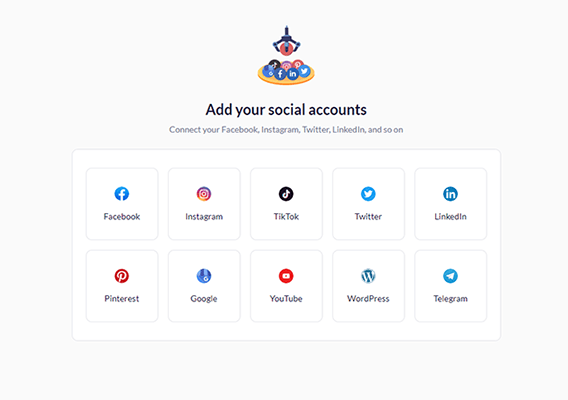
Publer は、WordPress だけでなく、Facebook、Instagram、TikTok、LinkedIn、Pinterest、Google、YouTube、Telegram、Twitter (プレミアム プラン以上) などの最も人気のあるソーシャル メディア チャネルすべてと統合します。
接続したいソーシャル ネットワークを選択し、手順に従ってセットアップします。 次に、「続行」をクリックしてダッシュボードに移動します。
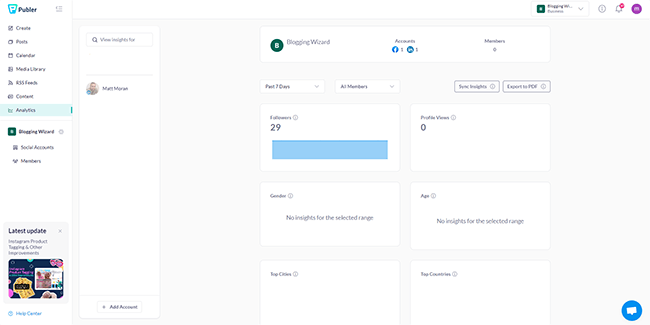
画面左側のサイドバーから、Publer のすべてのツールと機能にアクセスできます。 それぞれを見てみましょう。
ソーシャルメディアスケジューラー
Publisher の中核機能はソーシャル メディア スケジューラーです。 これを使用すると、アクティブに使用しているすべてのソーシャル メディア プラットフォームへの投稿を事前にスケジュールできます。
まず、サイドバーの「作成」をクリックします。
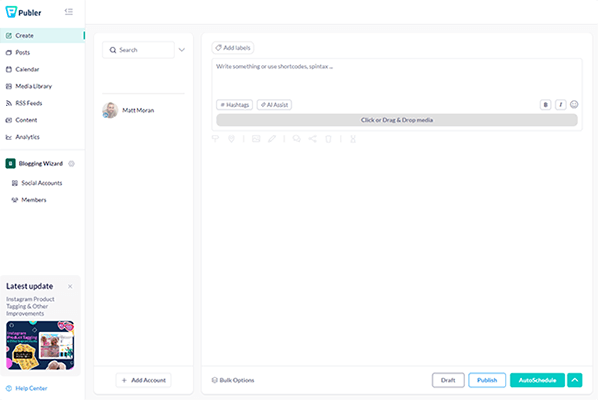
次に、テキスト ボックスに入力し、含めたいメディアをアップロードして投稿を作成します。 テキスト ボックスの左側で、投稿をスケジュールするプラットフォームをクリックして選択します。
右側には、投稿が公開されると各プラットフォームでどのように表示されるかを示す投稿プレビュー ウィンドウが表示されます。
各ソーシャル ネットワークの投稿をカスタマイズする場合は、テキスト ボックスの下にある標識アイコンをクリックし、必要に応じて各バージョンを編集します。
完了したら、投稿をすぐに共有する場合は、ページの下部にある[公開]をクリックします。 それ以外の場合は、 [スケジュール]を選択し、送信する時刻と日付を選択します。
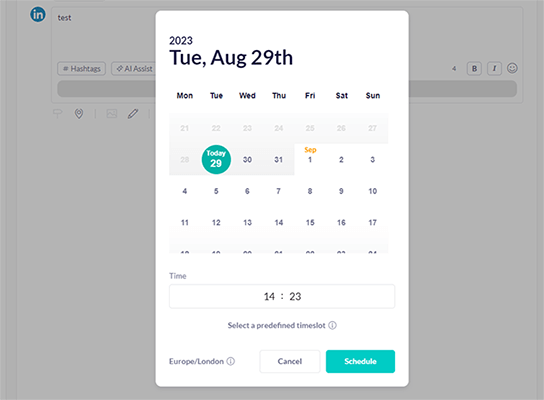
異なるプラットフォームで異なる時間に投稿を送信したい場合は、 [各ソーシャル アカウントの時間をカスタマイズ]をクリックして、個別にスケジュールを設定します。
投稿をスケジュールすると、その投稿がカレンダーと[投稿]タブ (後で説明します) に表示され、スケジュールされた投稿はいつでも変更できます。
これが、Publer で投稿をスケジュールする方法の基本的な要点ですが、知っておく価値のあるさらに高度なスケジュール機能がいくつかあります。
オートスケジュール (コンテンツキュー)
すべての投稿を 1 つずつ手動でスケジュールするのではなく、事前定義された投稿スケジュールを設定し、Publer Autoscheduleでそのスケジュール内の最も早い利用可能なタイムスロットに投稿することができます。
投稿スケジュールを設定するには、サイドバーの[ソーシャル アカウント]をクリックします。 次に、開始したいプロファイルを選択し、 「投稿スケジュール」タブをクリックします。
ここには、すべての曜日がグリッドに表示されます。
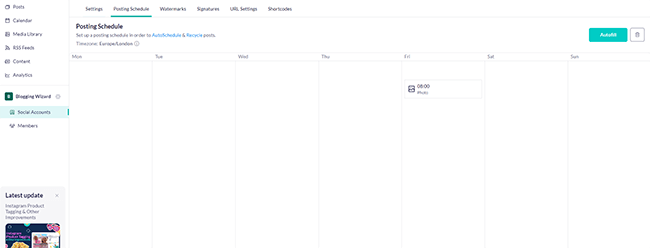
曜日のいずれかで[タイムスロットの作成]をクリックし、その日に投稿する時間と投稿タイプ(ステータス更新、リンク、カルーセル、写真など) を選択します。
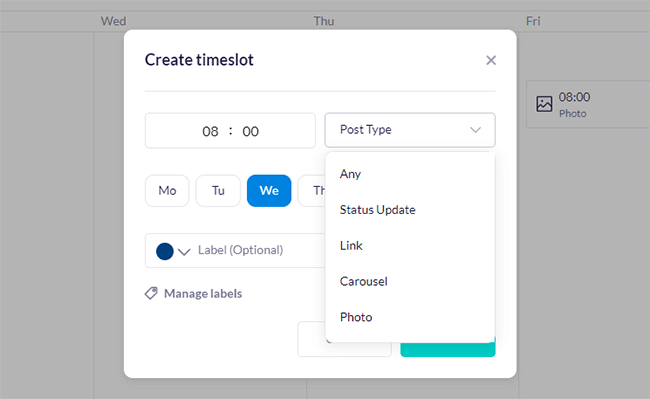
多くの人は、コンテンツのバランスが均等になるように投稿スケジュールを設定しています。 重要なのは、曜日ごとにどの種類の投稿を共有するかを決めることです。
たとえば、フォロワーを増やすために毎週末午後 8 時に面白い写真の投稿を Instagram アカウントに共有したり、月曜日から水曜日の午後 6 時に投稿をリンクしてランディング ページへのトラフィックを増やしたり、カルーセル投稿を木曜と金曜の朝9時。
投稿スケジュールを設定したら、各投稿の時間を個別に選択することを心配する必要はなくなります。 [自動スケジュール]をクリックするだけで、作成した新しい投稿が関連する投稿キューに自動的に追加され、次に利用可能な時間帯に送信されます。
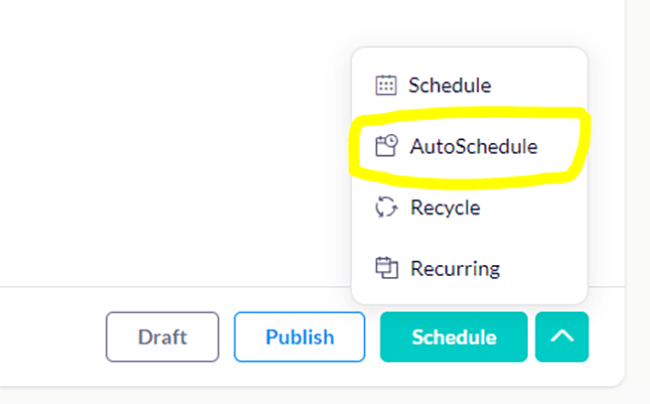
注: [投稿スケジュール] ウィンドウの[自動入力]ボタンを使用して、Publer が 2 つの日付と時刻の間に設定された数の投稿を自動的にキューに入れることもできます。 また、 「投稿に最適な時間帯」を選択すると、履歴/分析に基づいて、エンゲージメントを最大限に獲得できる可能性が最も高い時間帯に投稿タイムスロットを作成できます。
ポストリサイクル
Publisher を使用すると、最もパフォーマンスの高い投稿や最も重要な投稿を簡単にリサイクルして、より多くの価値を引き出すことができます。
通常と同じように投稿を作成し、 「スケジュール」の横の矢印をクリックしてメニューを開き、 「リサイクル」をクリックするだけです。
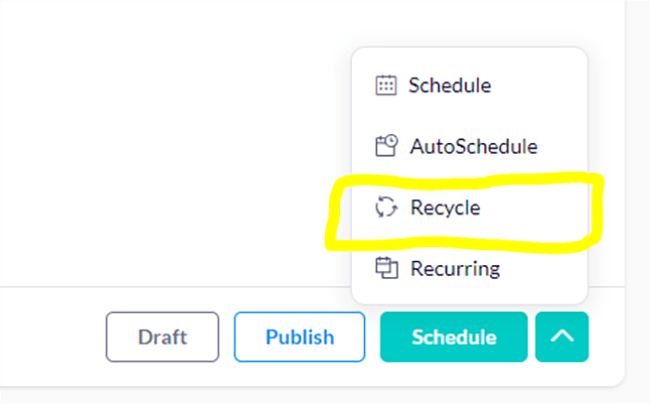
ここから、投稿を再共有する頻度を選択します (例: 2 週間ごと、毎月、毎年など)。
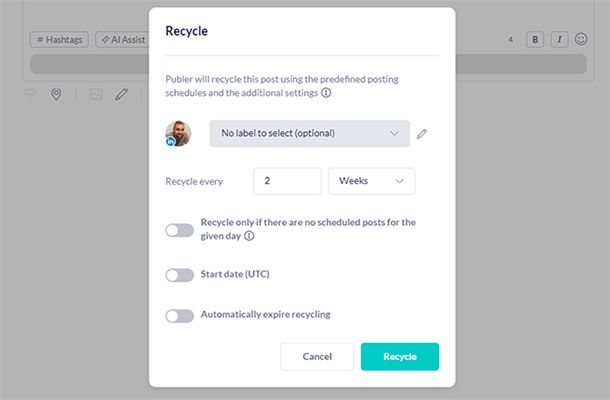
また、開始日を設定し、自動的に期限切れになるリサイクルをオンにして、特定の回数投稿された後、または特定の日付後にPublerが再キューイングを停止するようにすることもできます。
投稿をリサイクルするだけでなく、定期的な投稿を作成することもできます。
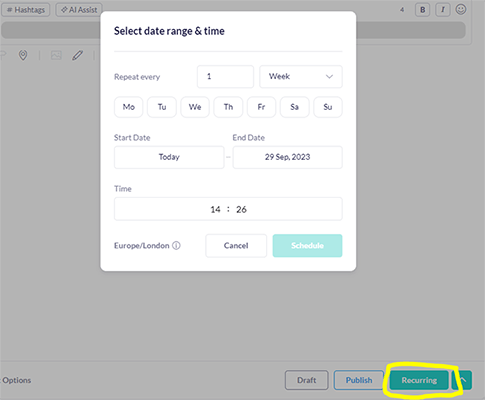
これはリサイクルと似ていますが、異なる点は、定期的な投稿は共有されるたびにまったく同じ時間に投稿されるようにスケジュールされるのに対し、リサイクルされた投稿は投稿スケジュールに基づいてキューに入れられることです。
リサイクルされた各投稿を最新の状態に保つために、組み込みの AI ライターまたは Spintax ツールを使用してキャプションをわずかに変更し、新しいバリエーションを作成できます。
一括スケジュール設定
一度に大量の投稿を作成してスケジュールしたい場合は、 [一括オプション] をクリックします。
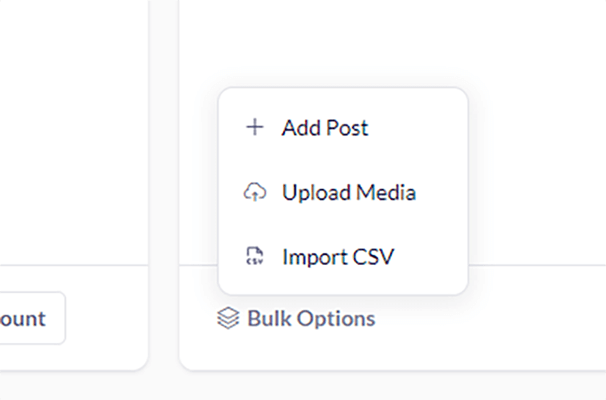
次に、 [+ 投稿の追加]をクリックして[作成]ウィンドウに投稿を追加し、コンテンツを手動で入力するか、 [CSV のインポート]をクリックして、スケジュールするすべての投稿を含むスプレッドシートをアップロードします。
CSV ファイルが機能するには、投稿日、メッセージ、リンク、URL、ラベルなどの列が別々に設定されている必要があります。

ダウンロードして使用できるテンプレートと、正しい方向を示すのに役立つ例があります。
フォローアップコメント
投稿とは別に、フォローアップ コメントをスケジュールすることもできます。投稿が共有された後、Publer によってコメントが自動的に投稿に追加されます。
なぜ自分の投稿にコメントしたいのですか? 多くのクリエイターがキャプションではなくコメントにハッシュタグを追加することを好むため、Instagram のようなプラットフォームでは便利です。これにより、物事がすっきりします。
フォローアップコメントをスケジュールするには、投稿の下の吹き出しアイコンをクリックします。 次に、フォローアップ コメントを入力し、 [保存]をクリックします。
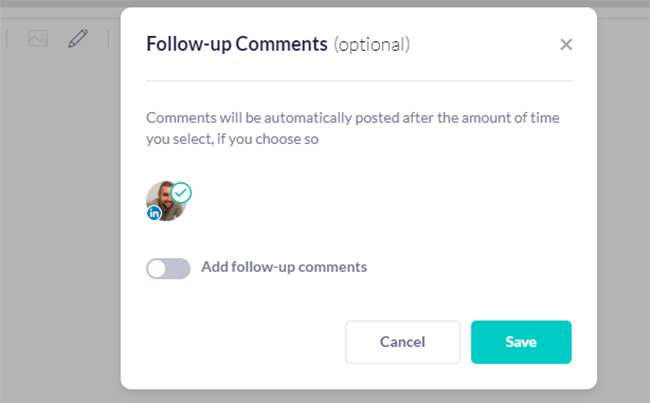
必要に応じて、 [遅延を追加]をクリックして、投稿が共有されてからコメントを残す前に、Publer が一定の分/時間/日/週間待機するようにすることもできます。
これに関連して、投稿が投稿された後に、Publer で他のソーシャル メディア アカウントに自動的に共有するようにすることもできます。 共有は、可能な限りネイティブに行われたように見えます。 投稿の下にある[自動共有]をクリックし、必要に応じて設定を変更し、 [保存]をクリックするだけです。
設計ツールと統合
Publisher には、ソーシャル メディア投稿のビジュアルの作成に役立つデザイン ツールが多数付属しています。
まず、メディア ライブラリ があります。ここでは、キャンペーンで使用するすべての画像、ビデオ、GIF をアップロードして管理できます。
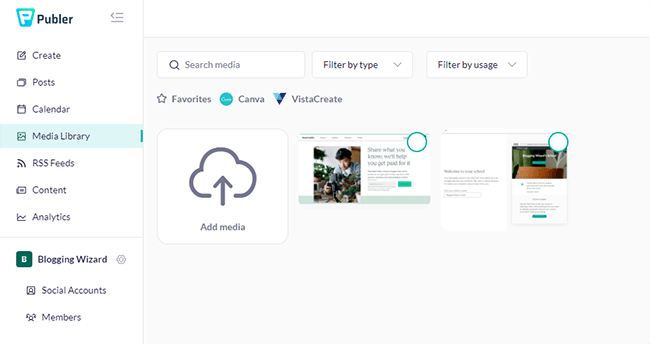
Unsplash、Giphy、Drive などのサイトからメディア ライブラリに画像をインポートすることもできます。
あなたとあなたのチームが探しているメディアを見つけるのに役立つ豊富なフィルタ、ラベル、検索オプションがあります。 また、よく使う画像やビデオをお気に入りに登録しておくと、簡単にアクセスできます。
メディア ライブラリから任意のファイルを投稿に追加できます。 または、メディアをコンピュータから投稿に直接アップロードします。
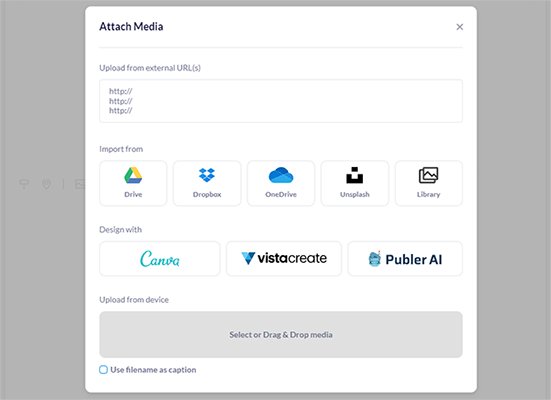
メディア ファイル上で[編集]をクリックすると、Publer の組み込み画像エディタでファイルが開きます。
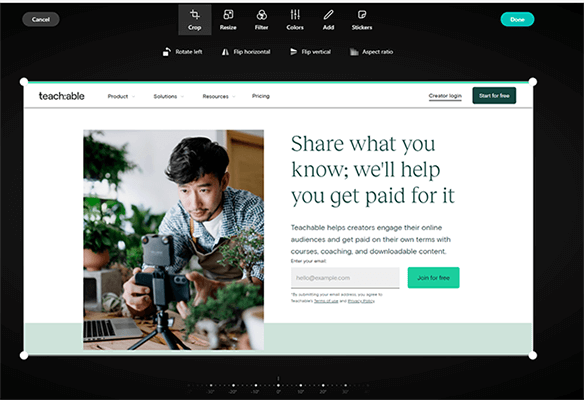
画像エディターは非常に基本的なものですが、画像の切り抜き/サイズ変更、フィルターの追加、または簡単な色補正などの非常に簡単な調整を行う必要がある場合にのみ機能します。
投稿をアクセスしやすくする (そして SEO を強化する) ために、画像にキャプションや ALT テキストを追加することもできます。
Canva と VistaCreate の統合
Publisher は、 CanvaとVistaCreateという 2 つのグラフィック デザイン ツールと統合します。
投稿を作成するときに、ボタンをクリックしてメディアを追加し、 [デザインを使用してデザイン]で上記のツールのいずれかを選択します。

その後、Publer 内にアプリが読み込まれるため、プラットフォームを離れる必要はありません。
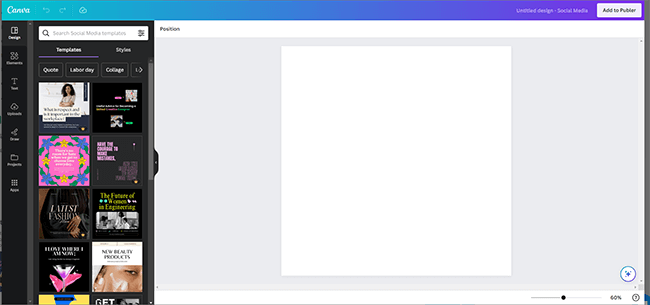
Canva または VistaCreate の豊富なテンプレート、メディア アセット、デザイン ツールを使用してデザインを作成し、 [パブリッシャーに追加] をクリックしてワンクリックで投稿に追加できます。
パブラーAI
自分でメディアをデザインする手間をかけたくない場合は、 Publer AI を使用して投稿のビジュアルを生成できます。
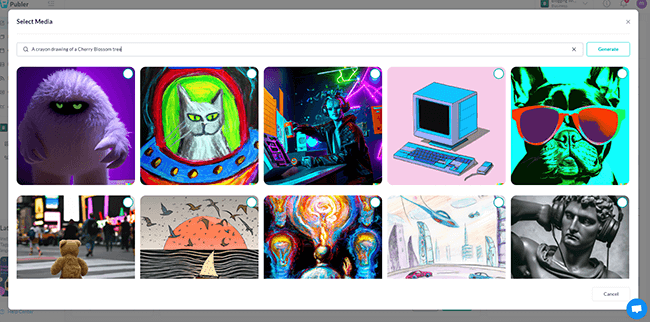
プロンプトを入力してGenerateを押すだけです。 それをテストするために、桜の木のクレヨン画を生成するように依頼しました。 戻ってきたものは次のとおりです。
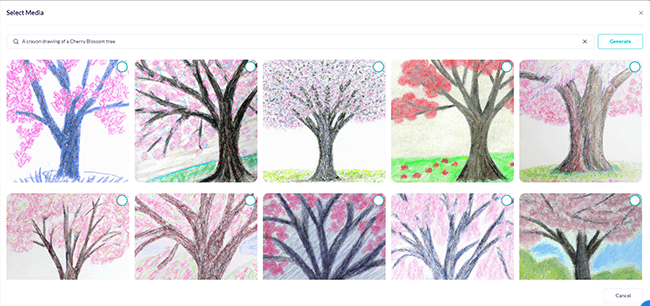
それはかなり良いですね! あとはお気に入りを選択し、 [メディアを使用]をクリックして投稿に追加するだけです。 このようにして、私は視聴者と共有できる完全にユニークでオリジナルのビジュアルを手に入れました。
AIアシスト
AI 画像ジェネレーターに加えて、Publer には AI キャプション ライターも組み込まれています。
これを使用するには、 [作成]に移動し、 [AI アシスト]をクリックします。 Publisher で、書き始めたテキストを完成させることも、新しいテキストを最初から生成することもできます。
それをテストするために、Facebook で共有するために 3 つのハッシュタグを付けて、Publer に関するプロモーション投稿を作成するように依頼しました。 結果は次のとおりです。
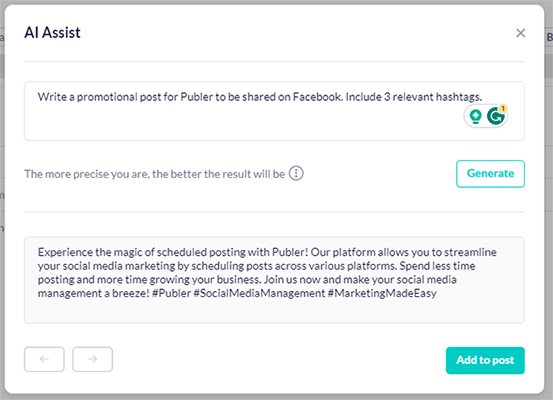
ご覧のとおり、非常に優れています。
ここで、コピーアンドペーストの重複投稿のように思われずに、1 週間後に再度キューに入れられるように、文章を言い換えたいと考えたとします。 [AI Assist] を再度クリックし、 [テキストの言い換え] をクリックします。
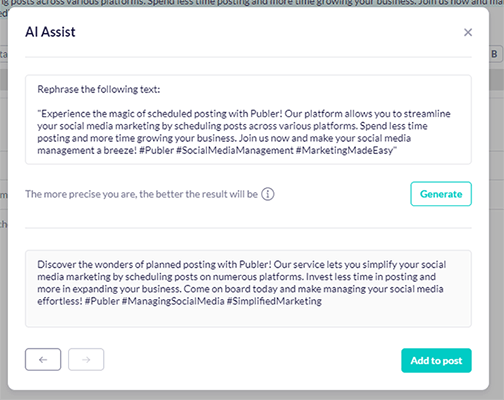
即座に、キューに追加できる完全なオリジナルの書き直されたバージョンができあがります。
賢明なプロンプト エンジニアリングを使えば、上記以外にも AI Assist でできることがたくさんあります。
たとえば、これを使用して、AI に Instagram のキャプションをツイートに書き換えたり、その逆に書き換えたりすることで、さまざまなプラットフォームに合わせて投稿を調整できます。 あるいは、新しい投稿のアイデアをブレインストーミングするよう依頼して、計画ツールとして使用することもできます。 空は限界です。
コンテンツカレンダー
[カレンダー]タブから、その週/月に予定されているすべての投稿が視覚的に表示されます。
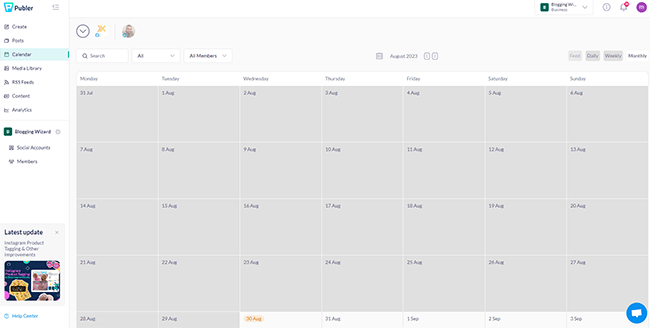
カレンダーの任意のグリッドにある+アイコンをクリックして、その日に新しい投稿をスケジュールできます。 また、すでにスケジュールを設定した投稿をドラッグ アンド ドロップして、別の日付/時刻に移動することもできます。
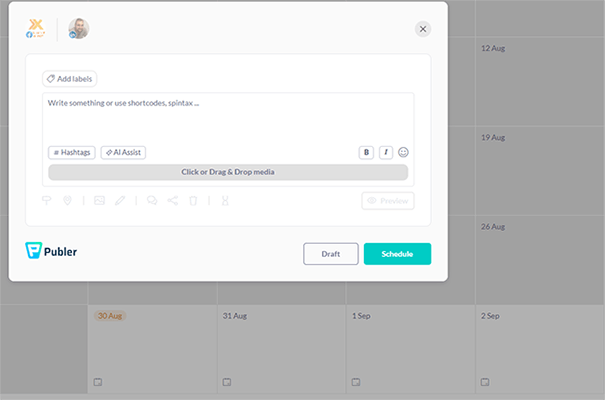
カレンダーにあるもう 1 つの優れた機能は、休日の提案です。 任意のセルのカレンダー アイコンをクリックすると、その日付に国内または国際的な祝日があれば (存在する場合) 表示されます。
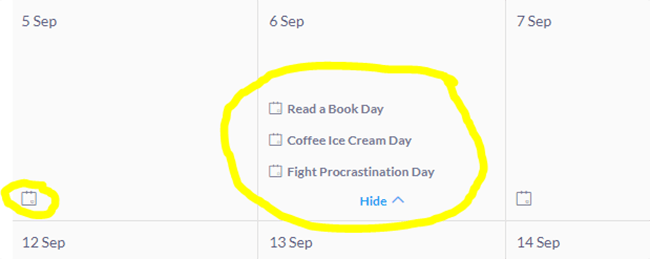
たとえば、2023 年 9 月 6 日は、「本を読む日」、「コーヒー アイスクリームの日」、「先延ばしと闘う日」であることがここでわかります。
その知識があれば、これらの休日のいずれかをテーマにして投稿をし(有名な本の引用を共有するなど)、関連する休日のハッシュタグをタグ付けして、トレンドのトピックを利用してリーチを最大化することを決定するかもしれません。
カレンダーには、祝日以外にも、スケジュールを計画するのに役立つ、各セルに投稿するのに最適な時間が提案されています。
カレンダーからできるもう 1 つの便利な機能は、 Instagram フィードのプレビューを表示することです。 ページの上部で Instagram アカウントを選択し、 [フィード ビュー]をクリックするだけです。
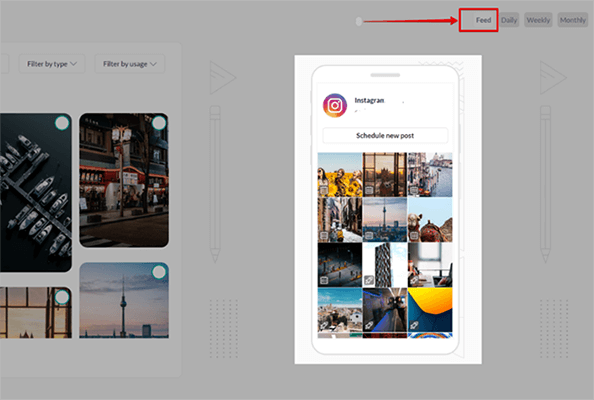
その後、スケジュールされたすべての投稿でフィードがどのように表示されるかをライブ プレビューで確認できるようになり、美観を確立するのに役立ちます。
RSSフィード
Publisher のRSS フィードツールは、Web サイトの RSS フィードから新しい投稿を自動的に取得し、それらをソーシャル投稿として自動的にスケジュールしたり公開したりできます。
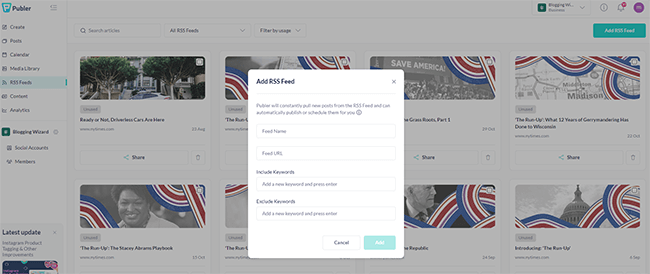
まず、 [RSS フィード] > [RSS フィードの追加]に移動します。 次に、名前と URL を入力します。
フィードの取り込みが完了したら、Publer がフィードに追加されたときに新しい投稿を自動的に公開したり、スケジュールを設定したりするように設定を変更できます。
あるいは、自分で手動でスケジュール/公開することもできます。
コンテンツのキュレーション
Publisher のコンテンツツールは、視聴者と共有する新しい魅力的なコンテンツを発見するのに役立ちます。
サイドバーの「コンテンツ」をクリックして開き、キーワード、日付、国、カテゴリで検索します。
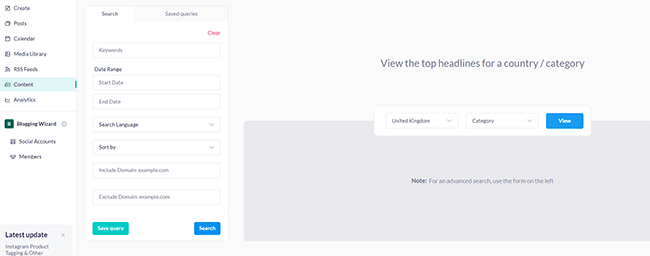
Publisher は、検索条件に基づいて、ウェブ上から最もパフォーマンスの高い投稿をすべて取り込みます。
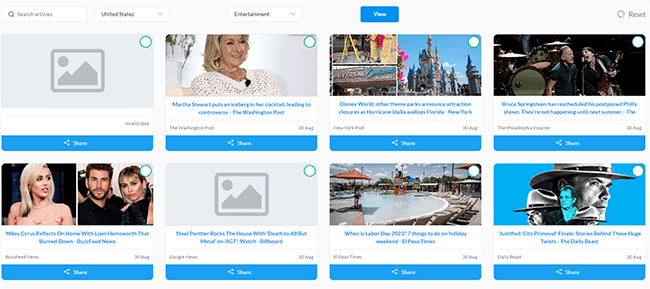
次に、コンテンツの横にある[共有]をクリックして、そのコンテンツに関するソーシャル投稿を作成し、スケジュールに追加できます。
その他の機能
この投稿では、Publer のすべての機能を説明する時間がありません。 それを念頭に置いて、これまで調べる時間がなかったいくつかの機能の簡単な概要を以下に示します。
- 自己紹介内のリンク– 自己紹介ページにカスタム リンクを作成して Instagram の自己紹介に追加し、最も重要なリンクをすべて格納するために使用します。
- 透かしと署名– 透かしを追加して競合他社による投稿の盗難/複製を防ぎ、署名を使用してすべての投稿の末尾にテキストを追加します。
- リンクの短縮– カスタムの短いリンクを作成して、ソーシャル投稿の文字数を減らします。
- Chrome 拡張機能– Chrome 拡張機能をインストールすることで、外出先で Web を閲覧するときに Publisher を使用します
- 分析– フォロワー、ビュー、リーチ、クリックなどの KPI と指標を追跡します。 さらに、視聴者や最適な投稿時間などに関する戦略的な洞察を明らかにします。 分析データを PDF レポートとしてエクスポートし、クライアント/関係者と共有します。
- コラボレーション– @メンション、メモ、カスタム ユーザー ロール、承認ワークフローを使用してチームとコラボレーションします。
パブラーの料金はいくらですか?
Publisher では、Free、Professional、Business の 3 つの料金プランを提供しています。
無料プランには、すべての基本機能とプレミアム機能の期間限定トライアルが付属していますが、使用にはいくつかの制限があります。
無料ユーザーは、ソーシャル アカウントを 3 つまで追加し、ワークスペースを 1 つ作成し、アカウントごとに一度に最大 10 件の投稿をスケジュールできます。 また、保存できる下書きは 25 件に制限されており、投稿履歴は 24 時間のみ保存されます。
プロフェッショナルプランは月額 12 ドルから始まります。 これには、無制限のワークスペース、無制限のスケジュールと下書き、無制限の RSS フィードとメディア ストレージなどが含まれます。
プロのユーザーは、永久の投稿履歴、自己紹介ページのリンクからPublerのブランドを削除する機能、Twitterの統合(無料には含まれていません)にもアクセスできます。
ビジネスプランは月額 12 ドルから始まります。 これには、プロフェッショナル プランのすべての機能に加え、無制限の AI プロンプト、分析/レポート、提案の投稿に最適な時間、ハッシュタグとコンテンツの提案、投稿のリサイクルなどが含まれます。
プロフェッショナル プランでは 7 日間の無料トライアルが利用でき、ビジネス プランでは 14 日間の無料トライアルが利用できます。 すべてのプランには 14 日間の返金保証が付いています。
注:上記の価格は 3 つのソーシャル アカウントと 1 人のユーザーに対するものですが、必要に応じてソーシャル アカウントとユーザー メンバーを追加してプランをカスタマイズできます。 アカウント/メンバーが多いほど、支払う料金も高くなります。 上記の料金は月額プランの場合でもあり、毎年請求するとさらに 20% 節約できます。
出版社の長所と短所
ここでは、Publer の最大の長所と短所について私たちが考える概要を示します。
出版社のプロ
- 使いやすい。 Publisher の最も優れている点は、その使いやすさです。 スケジュールのプロセスは非常に簡単で、すべてが非常に使いやすく直感的です。 初心者でもすぐにコツを掴めるでしょう。
- 素晴らしいデザインツール。 Publisher の設計ツールは、他の多くのスケジューラよりも優れています。 Canva の統合、VistaCreate の統合、および独自の組み込みメディア エディタにより、ソーシャル投稿用の魅力的なビジュアルの作成がかつてないほど簡単になりました。
- 時間の節約のメリット。 Publisher のスケジュールおよび公開ツールを使用すると、ソーシャル メディア管理者は数百時間を節約できます。 一括スケジュール、投稿リサイクル、コンテンツ キューなどの機能を使用すると、通常かかる時間のほんのわずかな時間で、カレンダーに数か月または数年分のコンテンツを埋め込むことができます。
- AI を活用した機能。 パブラーは、生成 AI をいち早く採用し、プラットフォームに統合してきました。 ユーザーは数回クリックするだけでビジュアルとキャプションを生成できるようになり、非常に便利です。
- コストパフォーマンスに優れています。 Publisher の無料プランは非常に寛大で、有料ツールに投資する準備ができていないユーザーにとっては良い選択です。 また、その有料プランは、特にすべてのプランに無制限のスケジュール機能が付いていることを考えると、非常に手頃な価格です。
- マストドンをサポートする数少ないツールの 1 つ。 マストドンをサポートしているスケジュール ツールはほとんどないので、これは非常にありがたいことです。
出版社の短所
- 無料プランでは機能が制限されます。 Publisher の定期投稿機能は、無料プランでは利用できません。 これにより、無料プランの有用性が確実に制限されます。
- ビジネスプランにのみ特集を投稿するのに最適な時期。 視聴者に向けて投稿するのに最適な時間を見つけるには、ビジネス プランにアップグレードする必要があります。 とはいえ、Publerのビジネスプランであっても、同様のツールのエントリーレベルのプランよりも手頃な価格です。
- Twitter/X の統合には有料のサブスクリプションが必要です。 Publisher は、ほとんどの主要なソーシャル メディア プラットフォームと連携しています。 ただし、残念ながら、Twitter のスケジュール機能を利用できるのは、Professional プラン以上のユーザーのみです。 イーロン・マスク氏が推し進めた価格変更を考えれば、これは驚くべきことではない。
より一般的な代替手段
Publisher はすべての人にとって適切なソーシャル メディア管理アプリではありません。 ここでは、ニーズにより適した代替手段をいくつか紹介します。
- ソーシャルビー| 私たちのレビュー — 今年市場で最高のソーシャル メディア スケジューリング ツールとして私たちが選んだもの。 AI を活用した高度なスケジュール機能に加え、分析、レポート、コラボレーションなどが含まれます。
- パリー| 私たちのレビュー — Instagram や TikTok などのビジュアル プラットフォームに最適なソーシャル メディア スケジューラーで、フィードの計画を簡単にする素晴らしいビジュアル インターフェイスを備えています。
- 送信可能 | 私たちのレビュー — コストを抑えながら最大限の機能を求める個人やチームにとっては素晴らしい選択肢です。 これは、ブランドのホワイトラベル ダッシュボードと強力なコラボレーション機能を備えたオールインワンのソーシャル メディア管理ツールです。
パブラーに関する最終的な考え
これで、Publer の包括的なレビューは終わりです。
それで、最終的な判決はどうなるでしょうか?
Publisher は、多くの機能を備えた信頼できるソーシャル メディア スケジューラーです。
シンプルで使いやすいスケジューラーで、豊富な無料プランと手頃な有料プランがあります。 これらすべての要素により、初心者にとって良い選択となります。
また、チーム コラボレーション機能とワークスペースにより、ブランドや代理店にとっても優れた選択肢となります。
新しい AI 画像およびテキスト ジェネレーター、およびデザイン ツールやメディア ライブラリとの幅広い統合がとても気に入っています。
ただし、Publer には、統合された受信トレイやソーシャル リスニング機能など、いくつかの重要な機能が欠けています。 したがって、オールインワンのソーシャル メディア管理アプリを探している場合、それは最良の選択ではないかもしれません。
一方、主にソーシャル メディアのスケジュール管理に興味があり、その他の追加機能はすべて必要ない場合は、Publer が最適なオプションです。
下のボタンをクリックして、Publer の無料トライアルにサインアップし、試してみてください。
幸運を!
開示:当社のコンテンツは読者によってサポートされています。 特定のリンクをクリックすると、手数料が発生する場合があります。 これは、ブログ ウィザードの運用コストに影響します。 皆様のご支援をよろしくお願いいたします。